OK continuemos con el tutorial...
Vamos a familiarizarnos con las caracteristicas del FF que utilizaremos:

El stand original de Black Manta esta formado por 4 sprites: (0,0) (0,1) (0,2) (03) . Es primordial que comprendan el significado, como lo vimos en la primera parte del tutorial, el primer digito es el grupo de la animacion, el segundo digito es el numero de sprite.
Por el momento vamos a evitar el icono de "REEMPLAZAR SPRITE" (CHANGE SPRITE), hasta que tengamos mas practica para evitar problemas futuros.
IMPORTANTE: RECUERDA CREAR UNA COPIA DE SEGURIDAD DE TU CHAR ANTES DE CUALQUIER CAMBIO Vamos a marcar la casilla "ONION SKIN" (piel de cebolla) y sobre la barra de desplazamiento seleccionaremos algun sprite del stand original, esto servira para guiarnos al agregar sprites y queden alineados con el "suelo" de la anterior stand.
Ahora si damos click al boton "+" (AGERGAR SPRITES) y se abrira una ventana en la cual navegaremos para encontrar los "nuevos sprites" para el nuevo stand.
RECUERDEN QUE YA DEBEN TENER LA "PALETA BASE" CARGADA Y RECORTADOS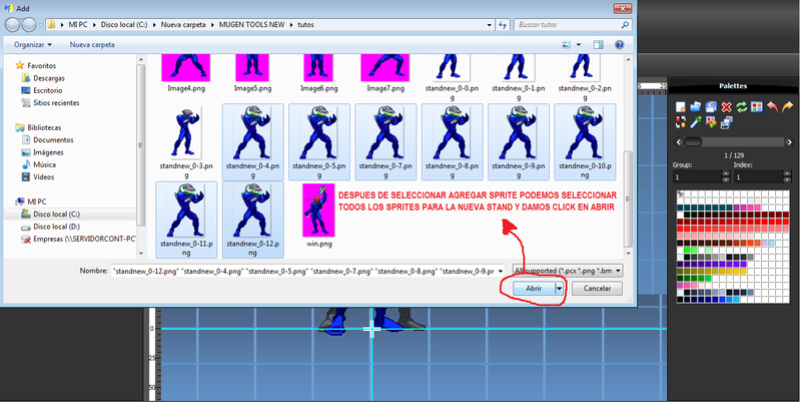
Al agregar los nuevos sprites al sff de abrirá un cuadro como este. Es super importante que pongas atencion a cada paso para evitar problemas en la paleta.
Si das ok sin corregir los parametros; el FF creara una paleta deffaul (0,0) en el indice de paletas y te deara un error de visualizacion de paletas (y el nuevo stand no será compatible con tus otras paletas) (Y ESTOY SEGURO QUE NO QUIERES ESO)
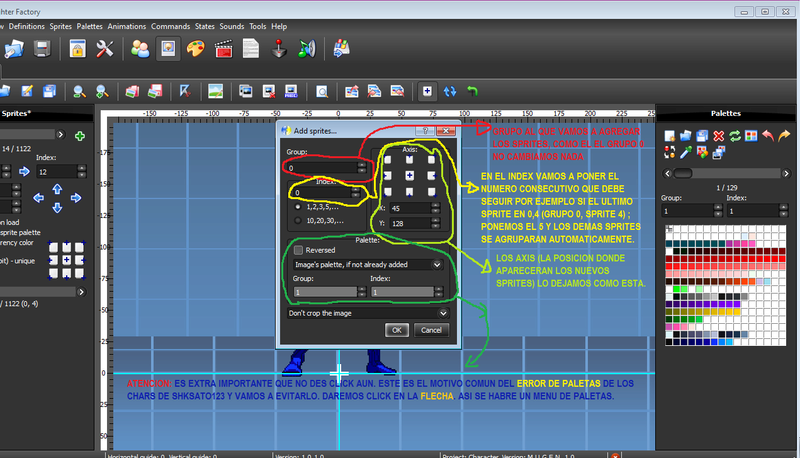
Para evitar problemas de compatibilidad de la paleta base, seleccionaras la ocion "FORCE THE SPECIFIC PALETTE (ADAPT THE IMAGE)" y seleccionaras 1,1 (grupo de paletas 1) (index de paleta 1). asi los nuevos sprites seran fozados a cargarse con la paleta base.

Una vez agregados los sprites puedes ver como siguen el orden consecutivo. Y COMPROBANDO QUE LA PALETA ES CORRECTA, vamos a alinear los nuevos sprites guiandonos con el "fantasma" que creo la herramienta "ONION SKIN", Si todo es correcto, DESACTIVAMOS la casilla "ONION SKIN" y guardamos el sff actualizado y damos click al icono del editor de *.air (animacion).

en el lado derecho del FF, apareceran todo el grupo de sprites 0 (stand) los sprites originales y los nuevos que agregamos.
ahora solamente en el lado derecho en la s casilla GROUP e INDEX SOLAMENTE MODIFICAMOS LOS NUMERO DEL INDEX Y LOS CAMBIAMOS POR LOS NUMERO DE SPRITE QUE AGREGAMOS. (0,4) (0,5)(0,6)(0,7), ETC.
SI LOS COLISSION BOX YA NO CORRESPONDEN A LA NUEVA ANIMACION, LOS SELECCIONAMOS Y ELIMINAMOS.
Ahora sobre el primer sprite de la animacion, con la herramienta "clsn" azul dibujamos los nuevos "COLLISION BOX". Si te das cuenta son de un color azul claro. Para poner esos mismos bloques en toda la animacion (y evitar trabajo extra) damos un click enuna vez mas en "clsn" azul para que nos permita seleccionar los bloques azules y lo cambiamos a "DEFAULT" (azul obscuro) (solo en el primer sprite de la animacion) de esta forma se repetira en toda la animacion. Nota: esto solo es util cuando la animacion no cambia mucho, por ejemplo en la animacion de bloquear un ataque. Para cualquier otro tipo de animacion deberas dibujar los "Colission Box" en cara cuadro de animacion y no deberas cambiarlos a "Default".
Por ultimo en la casilla "TIME" modifica el tiempo que se durará cada sprite de la nueva animacion. Mayor tiempo = mas lento, menor tiempo = mas rapido.

Juega con los tiempos y con el boton de "PLAY" puedes ver los resultados.
Si el resultado de satisface guarda los cambios en el *.air y a jugar...

OLD STAND>>>NEW STAND

Espero que les haya gustado el tutorial y que les sirva, para cualquier duda saben donde encontrarme
LESSARD











